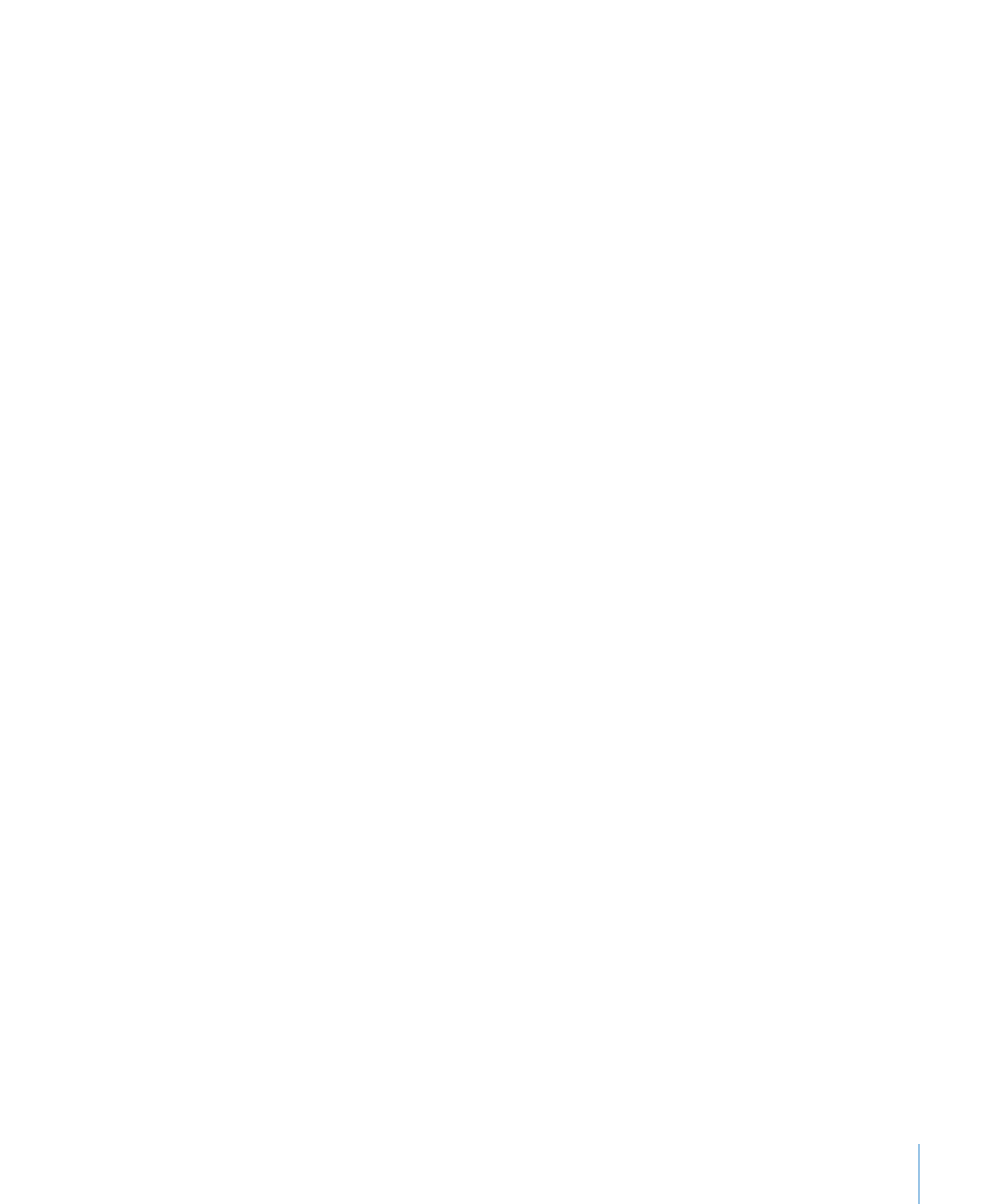
Safari
Safari 设置可让您选择 Internet 搜索引擎和设定安全选项,并为开发人员打开调试
功能。
通用
您可以使用
Google 或 Yahoo! 来执行 Internet 搜索。
选择搜索引擎:
选取“Safari”>“搜索引擎”,然后选择您想要使用的搜索
引擎。
您可以设定
Safari 使用您以前输入的联系信息、名称和密码(或者两者)自动填
充
Web 表单。
启用“自动填充”:
选取“Safari”>“自动填充”,然后执行以下一项操作;
Â
要使用通讯录中的信息,请打开“使用联络信息”,然后选取“我的信息”并
选择您想要使用的联络信息。
Safari 使用“通讯录”中的信息来填充 Web 表单上的联络信息栏。
Â
要使名称和密码信息,请打开“名称与密码”。
此功能打开后,
Safari 会记住您访问的网站的名称和密码,并在您访问该网站
时自动填写信息。
Â
要删除所有自动填充信息,请轻按“清除全部”。
安全性
默认情况下,
Safari 已被设定为显示 Web 的特色内容,例如一些影片、动画和
Web 应用等。您可能希望更改安全设置,以帮助防止 iPhone 受到 Internet 上可能
存在的安全风险。
更改安全设置:
选取“Safari”,然后执行以下一项操作:
Â
要设定是否在您访问可能的欺骗性网站时发出警告,请打开或关闭“欺诈
警告”。
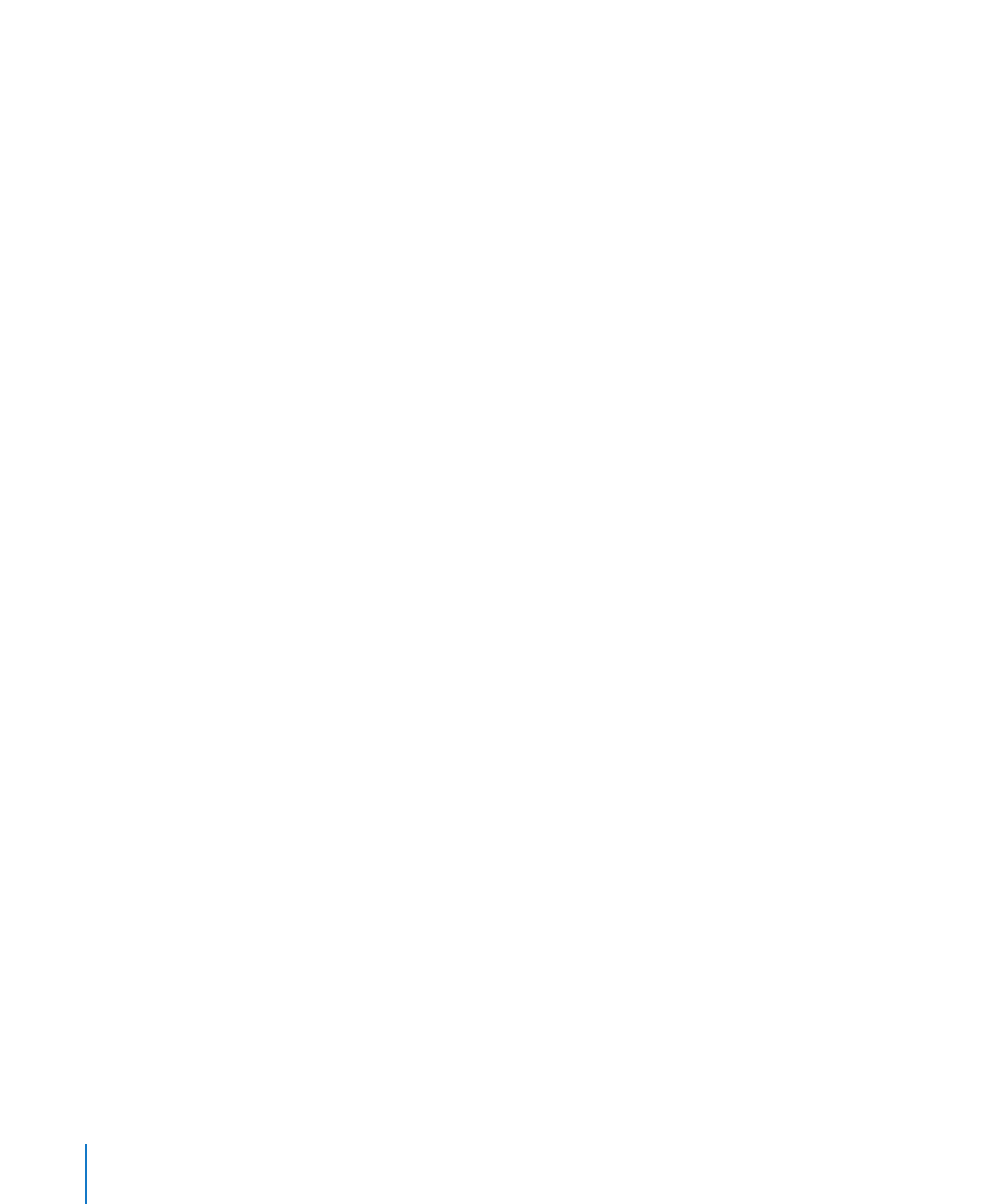
欺诈警告能保护您远离可能的欺骗性
Internet 站点。当您访问可疑的站点时,
Safari 会警告您该站点是可疑的,并且不会载入页面。
Â
要启用或停用
JavaScript,请打开或关闭 JavaScript。
JavaScript 可让 Web 程序控制页面的元素,例如使用 JavaScript 的页面可能会显
示当前日期与时间或使链接的页面出现在新的弹出式页面中。
Â
要启用或停用插件,请打开或关闭“插件”。插件允许
Safari 播放某些类型的
音频和视频文件,以及显示
Microsoft Word 文件和 Microsoft Excel 文稿。
Â
要阻止或允许弹出式页面,请打开或关闭“阻止弹出式页面”。阻止弹出式页
面只会停止您关闭页面时出现的弹出式页面,或通过键入其地址来打开页面时
出现的弹出式页面。这不会阻止在您轻按一个链接时打开的弹出式页面。
Â
要设定
Safari 是否接受 cookie,请轻按“接受 Cookie”并选取“永不”、“从
访问过的网页”或“总是”。
Cookie 是网站放在 iPhone 上的一段信息,从而当您再次访问时网站可以记住
您。那样,就可以基于您可能已经提供的信息来为您自定页面。
某些页面将不能正常工作,除非
iPhone 被设定为接受 Cookie。
Â
要清除您访问过的页面的历史记录,请轻按“清除历史记录”。
Â
要清除
Safari 中的所有 cookie,请轻按“清除 Cookie”。
Â
要清空浏览器高速缓存,请轻按“清除高速缓存”。
浏览器高速缓存储存页面的内容,以便您下次访问这些页面时打开的速度更
快。如果您打开的页面不显示新内容,则清除高速缓存可能会有所帮助。
开发人员
“调试控制台”可以帮助您解决网页错误。如果控制台已打开,则发生网页错误
时它会自动出现。
打开或关闭调试控制台:
选取“Safari”>“开发者”,然后打开或关闭“调试控
制台”。